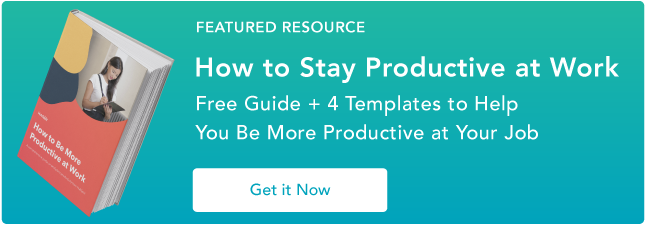Lansko leto sem končno prešel na Mac.

Kot tržnik podnevi in strokovnjak za poslovni razvoj ponoči uporabljam veliko različnih orodij za upravljanje svojega časa, sledenje nalogam, ohranjam pretok ustvarjalnih sokov, ostajam v stiku, avtomatiziram stvari in skrbim, da je vse lepo in organizirano.
Zato me je skrbelo, ali bodo moje običajne aplikacije in orodja za produktivnost, zlasti tista, ki potrebujejo prenos, dobro delovala na popolnoma novem Macu. Izkazalo se je, da so vsi. In moja produktivnost je narasla.
Torej, v tem delu delim 10 najboljših produktivnih aplikacij za Mac z vsemi njihovimi funkcijami in zlatimi poudarki.
Kazalo
Kaj so aplikacije za produktivnost?
Aplikacije za produktivnost vam pomagajo delati bolje in hitreje ter sprostijo vašo mentalno energijo. Njihov glavni cilj je, da ste v danem trenutku bolj osredotočeni in produktivni.
Glede na raziskave uspešnosti zaposlenih, imajo orodja za produktivnost izjemno pozitiven vpliv o uspešnosti zaposlenih. Tisti, ki jih uporabljajo, so bolj sproščeni in dosegajo boljše rezultate.
V bistvu aplikacije za produktivnost pomagajo pri upravljanju opravil, organizaciji koledarja, zapisovanju, timskem sodelovanju in sledenju časa. V to kategorijo na primer spadajo orodja za vodenje projektov. Omogočajo vam razvrščanje nalog v table, sezname in kartice, kar je zelo priročno, da ostanete na pravi poti.
10 najboljših aplikacij za produktivnost za Mac
1. Todoist

Todoist je aplikacija za upravljanje nalog za organiziranje nalog in projektov. Ustvarite lahko sezname opravil, določite roke, prednostne naloge in sodelujete z drugimi.
Na voljo je v brskalnikih, mobilnih napravah in namiznih aplikacijah. Todoist organizira vaše projekte s ponavljajočimi se opravili, podnalogami, oznakami in filtri.
Osnovne funkcije
- Zajem opravil brez napora.
- Ponavljajoči se roki.
- Pravočasni opomniki.
- Integracija z Everhour, Outlook, Gmail, Google Calendar, Slack, Trello itd.
- Sinhronizacija med napravami.
- Projektna organizacija znotraj prilagodljivih projektov.
- Vsestranski pogledi, vključno s postavitvami seznama, koledarja in table.
- Funkcije sodelovanja za skupno rabo nalog, dodeljevanje vlog in izmenjavo komentarjev.
- Pripravljene predloge za hitri začetek timskega dela.
- Spremljanje produktivnosti za postavljanje ciljev, spremljanje napredka in analiziranje trendov.
Cenitev
- Začetnik: Prost.
- Pro: 4 USD na mesec (zaračunano letno).
- ŽELITE POSTATI PARTNER: 6 $ na člana mesečno (zaračunano letno).
Preizkušeno: Kaj mislim
Preizkusil sem druge aplikacije, kot sta Microsoft To-Do in Google Tasks, vendar me je Todoistov hitri vnos s tipkovnico za datume, projekte, prednostne naloge in oznake hitro prepričal, da preklopim.
Todoist uporabljam predvsem za dve stvari:
- Načrtovanje. Všeč mi je preprostost načrtovanja z njim. Na primer, vnesem »Vsak ponedeljek« za nalogo, ki jo opravljam vsak teden. Deluje tudi za bolj specifične urnike, na primer »vsake tri mesece od 1. marca«.
Samo vnesem te izraze in Todoist razume ukaze brez mojega nadaljnjega vnosa.

- Načrtovanje. Uporabljam ga za načrtovanje dnevnih aktivnosti – od službenih do osebnih. Na mojem seznamu lahko najdete stvari, kot so jutranja joga, zajtrk, pisanje članka, obisk zobozdravnika itd. Poleg tega lahko uporabniki Todoista naredijo sezname brez strogih rokov, kot so nakupovalni seznami. Osebno za to uporabljam Notes na svojem iPhoneu.

In ena najbolj kul stvari pri Todoistu je, kako deluje z Alexo.
Če kaj pozabim, samo rečem, "Alexa, dodaj novo srečanje jutri ob 8. uri zjutraj,« in bum, v mojem Todoistu je v nekaj sekundah.
2. Harvest

Harvest je programska oprema za sledenje časa in izdajanje računov, ki upravlja čas in stroške. Pomaga spremljati produktivnost, analizirati stroške projekta in poenostaviti postopke zaračunavanja.
Ustvari tudi podrobna poročila za analizo napredka in uspešnosti projekta.
Osnovne funkcije
- Spremljanje ur, projektov in dejavnosti z vizualnimi poročili.
- Upravljanje računov, stroškov in zaračunskih postavk.
- Integracija s priljubljenimi orodji, kot so Asana, Slack, PayPal itd.
- Samodejni opomniki in obvestila za doslednost.
- Načrtovanje proračuna projekta v realnem času, napovedovanje in sledenje napredku.
- Hitri pogled na delovno obremenitev ekipe in upravljanje virov.
- Prilagodljiva poročila in orodja za sodelovanje za vodenje projektov.
- Mobilni dostop in spletno/offline sledenje časa.
- Integracija QuickBooks za brezhibno računovodstvo.
- Preprost uvoz/izvoz podatkov in spletna uvedba.
Cenitev
- Brezplačno za vedno: $ 0.
- Harvest Pro: 10.80 $ na sedež mesečno (zaračunano letno).
Preizkušeno: Kaj mislim
Poskusil sem uporabiti Harvest za izdajanje računov in iskreno, ker nisem velik v računovodstvu in vseh teh številkah (Mislim, da vsaka ustvarjalna oseba čuti enako), ugotovil sem, da je zelo enostaven za uporabo, vendar sem ostal pri svojih Google Preglednicah.
Lahko pa vam koristi sledenje plačanim/neplačanim računom in pošiljanje opomnikov.

Pri njegovi funkciji izdajanja računov sta mi bili všeč dve stvari:
- Samodejno ustvari račune iz časovnic.
- Sprejemam spletna plačila prek PayPal in Stripe.
Preizkusil sem tudi njegov merilnik časa.
V primerjavi z drugimi sledilci mi je všeč Zaščita zasebnosti Harvest. Ne:
- Posnemite posnetke zaslona ali video posnetke svojega računalnika.
- Spremljajte svoje klepete ali sporočila.
- Spremljajte, katera spletna mesta ali aplikacije uporabljate.
- Dovolite sledenje lokaciji svoje ekipe prek GPS-a.

Vaš delodajalec vidi vaše časovnice, potem ko jih oddate, kar je kot nalašč za delavce na daljavo. Ni vam treba skrbeti, če se med posnetkom zaslona prikaže zasebno sporočilo — Harvest natančno beleži čas in hkrati spoštuje vašo zasebnost. Obožujem to.
3. Ponedeljek.com

Monday je orodje za upravljanje projektov za upravljanje nalog, izboljšanje sodelovanja in povečanje produktivnosti. Monday pomaga ekipam za izdelke, oblikovanje in raziskave in razvoj bolje delovati z agilnimi poteki dela.
Osnovne funkcije
- Čist vmesnik in preprosta navigacija.
- Prilagodljivi delovni tokovi.
- Upravljanje opravil, vizualizacija podatkov, sledenje obremenitvi in druge funkcije upravljanja projektov.
- AI Assistant ponuja koristne predloge in avtomatizacijo.
- Predloge za različne industrije in sektorje.
- Tehtnice z velikostjo ekipe — primerne za podjetja vseh velikosti.
- Urejanje dokumentov, projektne oglasne deske, dostop za goste.
- Integrira se z Gmailom, Slackom, Teams in drugimi.
- Pogled grafikona, prilagodljive nadzorne plošče za spremljanje napredka.
- Klepet v živo, podpora po e-pošti, 2FA, omejitev IP.
Cenitev
- Prost: 0 $ za vedno, do 2 sedeža.
- Osnovni: 9 USD na sedež na mesec (zaračuna se letno).
- Standardna: 12 USD za sedež na mesec (zaračuna se letno).
- Pro: 19 USD na sedež na mesec (zaračuna se letno).
- Podjetje: Cena na voljo na zahtevo.
Preizkušeno: Kaj mislim
Za različne projekte uporabljam Monday, Asano in Trello. Zame ponedeljek zmaga v smislu prilagodljivosti in cen. V ponedeljek spremljam svojo delovno obremenitev za dobrodelni sklad Okrožje #1, kot vodja partnerstev.
Odločil sem se za poenostavljeno metodologijo Kanban za organizacijo in prednostno razvrščanje svojih nalog z zavihki »Zaostanki«, »V teku« in »Končano«.

Tudi moji prijatelji pri trženju vsebine uporabljajo ponedeljkovo predlogo za načrtovanje vsebine. Pomaga jim pri vsem, od razmišljanja o zamislih do načrtovanja objav – vse v enem delovnem prostoru.
Na primer:
- Vsebino lahko načrtujete tedne vnaprej, tako da vedno veste, kaj vas čaka.
- Upravljajte svojo delovno obremenitev z dodeljevanjem nalog.
- Nikoli ne zamudite roka, zahvaljujoč samodejnim opomnikom.
4. Trello

Trello je še eno orodje za vodenje projektov za majhne skupine s tablami, seznami in karticami za organiziranje nalog in projektov. Zelo enostavno je premikati kartice med seznami, ko opravila napredujejo. Karticam lahko dodate tudi opise, kontrolne sezname, roke, priloge in komentarje.
Najboljša vrednost za denar. (Brezplačno za celotno ekipo(!) z omejenimi funkcijami.)
Osnovne funkcije
- Organiziranje projektov in nalog na tablah — slog table Kanban.
- Vizualizacija projektnih časovnic za sledenje sprintom in ciljem.
- Načrtovanje in razporejanje opravil s koledarskim pogledom.
- Prikaz lokacijskih podatkov na interaktivnem zemljevidu.
- Usklajevanje dela na več ploščah s pregledi po meri.
- Avtomatizacija nalog in delovnih tokov z avtomatizacijo Butler.
- Vnaprej oblikovane predloge.
- Integracija z aplikacijami, kot so Slack, Miro, Salesforce itd.
Cenitev
- brezplačno: 0 $ (brezplačno za celotno ekipo).
- Standardna: 5 USD na uporabnika na mesec, če se zaračuna letno (6 USD se zaračuna mesečno).
- Premium: 10 USD na uporabnika na mesec, če se zaračuna letno (12.50 USD se zaračuna mesečno).
- Podjetje: 17.50 $ na uporabnika na mesec, zaračunano letno.
Preizkušeno: Kaj mislim
Včasih sem delal predvsem v ponedeljek ali Asano, potem pa sem srečal stranko, ki ima pri vseh svojih projektih raje Trello. Pa sem poskusil. Že od samega začetka je bil Trello izjemno enostaven za uporabo.
Naloge premikam med »Povzetek pripravljen«, »Dodeljeno piscu« itd., z le nekaj kliki.

Tudi puščanje komentarjev na vsaki kartici je preprosto in všeč mi je, kako organizirano in lepo je vse videti na nadzorni plošči.
Najboljše funkcije, ki jih uporabljam:
- Opis. Za kratek pregled podrobnosti projekta, da bo stranka obveščena.
- Oznaka Poleg oznak odjemalcev naloge zase kategoriziram tudi z oznakami, kot so »Nujno«, »V teku« ali »Dokončano«.
- Kontrolni seznam. Za spremljanje dokončanja določenih nalog uporabljam kontrolne sezname.
- Priponka. Vključujem ustrezne vire, dokumente ali slike.
Najboljši del je, da so slike vidne na tabli – ni vam treba odpreti naloge, da bi jih videli.

Za uporabnike Mac: Z desno miškino tipko kliknite sliko, jo kopirajte in nato prilepite neposredno v Trello s Cmd+V.
5. Grammarly

Grammarly je moj pomočnik pri pisanju za lovljenje slovničnih napak, ločil, črkovanja, jasnosti in plagiatorstva.
Najboljša stvar pri aplikaciji so njeni predlogi in popravki v realnem času med tipkanjem.
Osnovne funkcije
- Preverjanje slovnice in črkovanja.
- Preverjanje ločil — vejice, pike, narekovaji in podpičja.
- Slogovni predlogi za večjo jasnost.
- Povratne informacije o stavčni zgradbi in berljivosti.
- Sinonimi in nadomestne besede za bogatenje besednega zaklada.
- Odkrivanje plagiatorstva.
- Razširitev brskalnika za pomoč v realnem času.
- Integracija s platformami, kot so Gmail, Microsoft Outlook, Apple Mail, MS Word, Google Docs, Slack, LinkedIn, X itd.
- Prilagojeni vpogled v pisanje.
- AI prepisovanje.
- Natančni citati v slogu APA, MLA ali Chicago.
- Mobilna tipkovnica za pisanje na pametnih telefonih in tablicah.
Cenitev
- Brezplačni načrt: 0 $ na mesec.
- Premium načrt: 12 USD na mesec zaračunano letno ali 30 USD na mesec zaračunano mesečno (moja izbira).
- Poslovni načrt: 15 $ članu na mesec zaračunano letno ali 25 $ članu na mesec zaračunano mesečno.
- Enterprise načrt: Cene po meri.
Preizkušeno: Kaj si mislim o tem
Tako kot vsak drug pisec vsebin obožujem Grammarly. Hitro popravi črkovalne napake, napake in slovnične težave. Običajno ga uporabljam za poliranje svojih člankov in pisanje objav na LinkedInu.

To je eno izmed najboljših orodij za produktivnost Mac, ker se odlično integrira s Safarijem, njegova prenesena različica pa prav tako deluje brezhibno.
Čeprav je Grammarly neverjetno koristen, se ne strinjam vedno z nekaterimi njegovimi predlogi. Preprosto ne ustrezajo mojemu kontekstu ali zvenijo nerodno. Vendar mi kljub tem občasnim čudnostim Grammarly vedno pomaga ujeti napake, ki jih spregledam, zlasti v naglici.
6. Marinara Pomodoro pomočnik

Jaz raba Marinara: Pomodoro pomočnik Razširitev za Chrome tehnika Pomodoro enostavno dostopen na mojem Macu. Aplikacija razdeli naloge v intervale, ki so tradicionalno dolgi 25 minut s kratkimi odmori.
Preprosto sem zaljubljen v to metodo za povečanje produktivnosti, ko se težko zberem in opravim stvari. Takoj aktivira moj način ostrenja in postanem tako v coni, da me nič ne more zmotiti.
Osnovne funkcije
- Sledenje napredku za dnevna, tedenska ali prilagojena obdobja.
- Prilagoditev trajanja delovnega intervala.
- Spremenljivo trajanje odmora.
- Možnost samodejnega zagona za naslednji časovnik in globalne bližnjične tipke.
- Izvoz v CSV, izbira zvokov alarma, izbirno tikanje in zagon ob zagonu.
- Zgodovinsko poročilo.
Cenitev
- Brezplačno za vedno.
Preizkušeno: Kaj mislim
Preizkusil sem že različne aplikacije Pomodoro, vendar je Marinara Pomodoro Assistant moja najljubša. Deluje gladko brez napak ali zrušitev. Poleg tega so poročila kristalno jasna. Z lahkoto izberem časovni okvir in preverim delovne intervale.

7. Evernote

Evernote je aplikacija za ustvarjanje kakršnih koli zapiskov in njihovo organiziranje. Uporabite ga za zapisovanje idej, shranjevanje spletnih strani ali celo snemanje zvočnih zapiskov. Deluje v napravah, kot sta vaš telefon in prenosni računalnik, tako da lahko do svojih zapiskov dostopate od koder koli.
Osnovne funkcije
- Hitro ustvarjanje zapiskov in dostop do njih v kateri koli napravi.
- Vključevanje vsebin iz različnih aplikacij.
- Integracija z Google Koledarjem, Microsoft Teams, Slack, Salesforce itd.
- Snemanje in shranjevanje zvočnih zapiskov.
- Pretvarjanje fizičnih dokumentov v zapiske, po katerih je mogoče iskati.
- Vnaprej izdelane predloge.
- Spletni strižnik — ali neposredno shranjevanje spletne vsebine v Evernote.
- Funkcionalnost iskanja v datotekah PDF in slikah.
- Takojšen dostop do pogosto uporabljenih zapiskov prek bližnjic.
Cenitev
- brezplačno: 0 USD na mesec.
- osebje: 14.99 USD na mesec ali 129.99 USD na leto.
- strokovni: 17.99 USD na mesec ali 169.99 USD na leto.
- Moštvo: 24.99 USD uporabnika na mesec ali 249.99 USD uporabnika na leto.
Preizkušeno: Kaj mislim
Nisem preklopil na Evernote, vendar sem ga poskušal dva tedna, da bi videl, ali mi je všeč:
- Dodajanje zvočnega materiala je bilo super.
- Všeč mi je bila njegova integracija z Gmailom in Google Drive. Zapiskom bi lahko priložil datoteke, poslal zapiske prek Gmaila in jih v nekaj sekundah delil s strankami.
- Funkcija OCR Evernote mi omogoča hitro iskanje datotek PDF.
Nimam nič proti aplikaciji; razlog, da nisem zamenjal, je bolj oseben. Navajen sem delati v ponedeljek in si delati zapiske v privzetih aplikacijah za Mac.
8. Slack

Slack je priljubljena platforma za sporočanje za komunikacijo znotraj skupin in organizacij. Omogoča skupno rabo datotek, avtomatizacijo s storitvijo Google Analytics (in še več!) in organiziranje pogovorov v kanale. Slack želi poenostaviti komunikacijo in zmanjšati odvisnost od e-pošte.
Osnovne funkcije
- Takojšnje sporočanje za hitro komunikacijo.
- Integracija z več kot 2,600 aplikacijami, kot so Jira, Google Calendar, HubSpot, Google Drive itd.
- Glasovni in video klici.
- Skupna raba in shranjevanje dokumentov.
- Avtomatizacija poteka dela za racionalizacijo opravil.
- Prostor za sodelovalno viharjenje možganov s Canvasom.
- Funkcija naprednega iskanja za iskanje preteklih pogovorov in datotek.
- Izvoz podatkov za vsa sporočila.
Cenitev
- brezplačno: 0 USD na mesec.
- Pro načrt: 7.25 USD na mesec zaračunano letno ali 8.75 USD na mesec zaračunano mesečno.
- strokovni: 12.50 USD na mesec zaračunano letno ali 15 USD na mesec zaračunano mesečno.
- Enterprise Grid: Cene po meri.
Preizkušeno: Kaj mislim
Slack je moja najboljša izbira med komunikacijskimi aplikacijami. Preklapljanje med klepeti, kanali, stiki in delovnimi prostori je le en klik stran.

Moji najljubši deli v vsaki Slack skupnosti so kanali, kot so #announcements in manj stvari, povezane z delom, kot so rojstni dnevi, praznovanja in deljenje naključnih slik ekipe.
To je prva stvar, ki jo preverim, ko skočim v nov delovni prostor Slack. 🙂
In kot nekdo, ki uživa v strukturiranju in omogočanju lažjega branja sporočil, so mi všeč Slackove odlične funkcije oblikovanja v klepetu (krepko, poševno, oštevilčeno in seznami z oznakami).
9. monosnap

Monosnap je za snemanje, urejanje in skupno rabo označenih posnetkov zaslona z možnostjo zameglitve občutljivih informacij.
Osnovne funkcije
- Snemanje posnetkov zaslona z možnostjo osvetlitve.
- Označevanje posnetkov zaslona s peresi, besedilom, puščicami in oblikami.
- Prilagodljive možnosti zajema zaslona: celoten zaslon, del zaslona ali izbrano okno.
- Takoj delite posnetke zaslona.
- Prilagodljive bližnjične tipke za hiter dostop.
- Zakasnjeni posnetki zaslona za natančen čas.
- Zamegli občutljive podatke, da ohraniš zasebnost.
Cenitev
- Brezplačni načrt: $ 0.
- Nekomercialni načrt: 2.50 USD na mesec (zaračunano letno) ali 3 USD na mesec (zaračunano mesečno).
- Komercialni načrt: 5 USD na uporabnika na mesec (zaračunano letno) ali 10 USD na uporabnika na mesec (zaračunano mesečno).
Preizkušeno: Kaj mislim
Ko sem dobil svoj Mac, sem po ducatu preizkušenih in neuspešnih aplikacij zamenjal ShareX, ki sem ga uporabljal v sistemu Windows, na Monosnap. Druge aplikacije so bile opremljene s slabim uporabniškim vmesnikom ali brez nujnih funkcij, kot je zameglitev.
10. Calendly

Calendly je priljubljeno orodje za načrtovanje sestankov. Svoje razpoložljive ure lahko delite prek prilagojene strani za rezervacije brez pošiljanja e-poštnih sporočil naprej in nazaj.
Sinhronizira se s koledarji, kot so Google Calendar, Outlook ali iCloud, in nudi prilagojeno povezavo za rezervacijo termina.
Osnovne funkcije
- Povezave za skupno rabo za neposredno rezervacijo terminov.
- Opozorila in obvestila.
- Dogovarjanje in vodenje dogodkov.
- Avtomatsko in skupinsko razporejanje.
- Prilagodljive funkcije – blagovna znamka, obrazci, poročila in predloge.
- Prerazporeditev.
- Integracija s HubSpot, Google Calendar, Zoom, Microsoft Teams itd.
- Samodejna pretvorba časovnega pasu.
- Podrobni podatki o rezervacijah, stopnjah konverzije in drugih meritvah za sledenje uspešnosti in optimizacijo.
Cenitev
- brezplačno: 0 USD na mesec.
- Standardna: 10 USD na sedež na mesec.
- Moštvo: 16 USD na sedež na mesec.
- Podjetje: Cene po meri.
Preizkušeno: Kaj mislim
Pri Calendlyju sem določil tri vrste dogodkov, da se izognem pošiljanju e-pošte naprej in nazaj:
- Za sestanke o posodobitvi projekta z mojimi strankami.
- Za začetne razgovore s potencialnimi partnerji.
- Za posvetovanje z drugimi ljudmi, ki jih zanima pisanje vsebine ali poslovni razvoj.
Moji dve dodatni točki gresta za integracijo z Google Koledarjem in Google Meet.

Prav tako mi je všeč, kako Calendly samodejno prilagaja časovne pasove. Ker delam s strankami in partnerji iz Evrope in ZDA, je ta funkcija zlata.
Katera je najboljša aplikacija za produktivnost?
Vsaka od teh 10 aplikacij odlično služi svojemu namenu, vendar so moje tri najljubše:
- Ponedeljek.com. Popoln za organizacijo mojih delovnih tokov in spremljanje napredka.
- Marinara Pomodoro pomočnik. Pomaga mi opravljati službene sprinte in ostati osredotočen s časovnikom Pomodoro.
- Slovnični. Izboljša moje pisanje in sproti odkriva napake.
Čeprav sem vedno pripravljen preizkusiti več aplikacij za produktivnost Mac, bodo te tri še dolgo ostale na mojem seznamu.
PS Ko bom preizkusil nekaj novih orodij, bom svoje vpoglede in izkušnje delil z vami.
- Distribucija vsebine in PR s pomočjo SEO. Okrepite se še danes.
- PlatoData.Network Vertical Generative Ai. Opolnomočite se. Dostopite tukaj.
- PlatoAiStream. Web3 Intelligence. Razširjeno znanje. Dostopite tukaj.
- PlatoESG. Ogljik, CleanTech, Energija, Okolje, sončna energija, Ravnanje z odpadki. Dostopite tukaj.
- PlatoHealth. Obveščanje o biotehnologiji in kliničnih preskušanjih. Dostopite tukaj.
- vir: https://blog.hubspot.com/marketing/productivity-apps-mac